Win7一键ghost重装系统步骤
- 分类:重装系统 回答于: 2022年11月14日 16:19:27
想要用Ghost重装系统Win7需要先准备好Win7系统的ISO镜像文件,深度技术、番茄花园的Win7系统都挺不错的,或者使用Win7原版镜像,那么究竟Ghost怎么重装Win7系统?小编今天给大家带来Win7一键ghost重装系统步骤,只要先做好准备,安装的过程挺智能的。
工具/原料:
系统版本:Windows 10
品牌型号:ASUS华硕
一、安装前准备
1、下载一键Ghost工具
2、win7系统ghost安装包
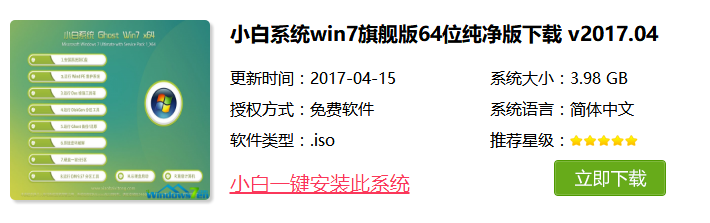
二、注意事项
1、安装前请确保电脑盘符至少有2个
2、请确保系统盘资料备份好哦
三、详细安装系统步骤
1、首先打开下载好的一键Ghost工具,点击下一步,下图所示:
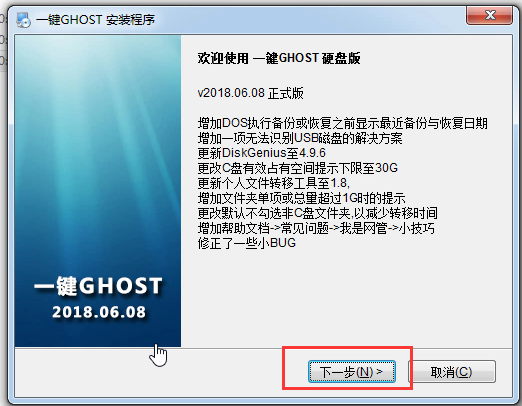
2、出现的界面选择“普通模式”,然后点击下一步,下图所示:
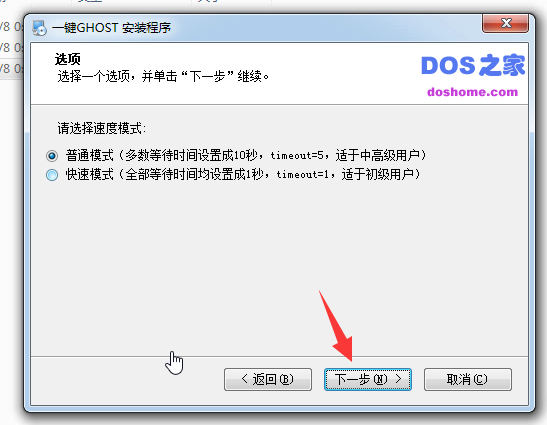
3、最后配置中,耐心等待安装哦,下图所示:
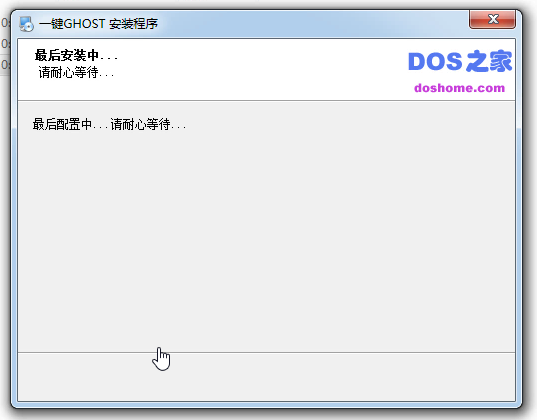
3、建议去掉勾选2项广告,然后点击完成。这样一键Ghost工具就安装成功了,下图所示:
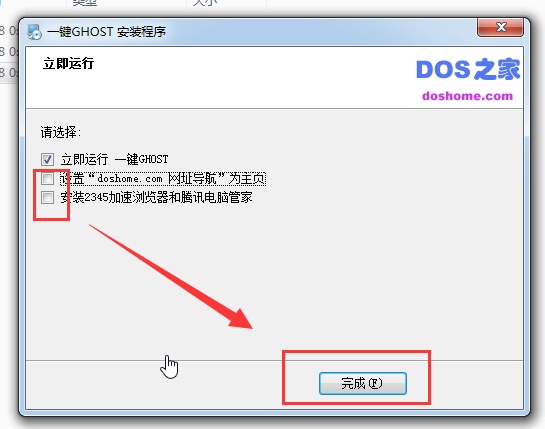
4、打开一键Ghost备份系统的界面,我们发现一键恢复系统的选项是灰色的不可勾选的,这时候我们选择导入按钮,下图所示:
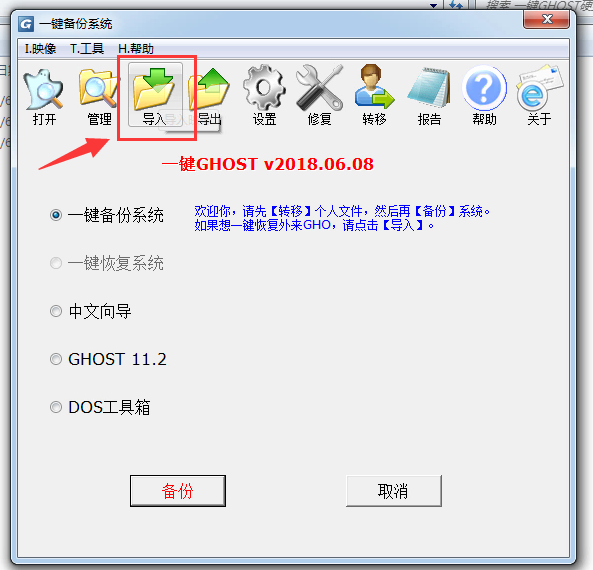
5、选择win7安装包,然后点击打开,下图所示:
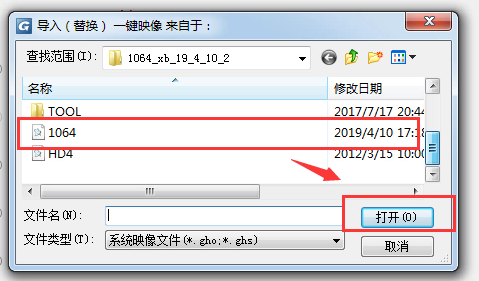
6、出现的弹窗选 否,下图所示:
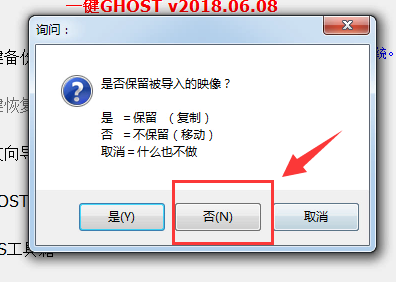
7、这时候看到一键恢复系统的可以使用了,然后勾选一键恢复系统选项,下图:
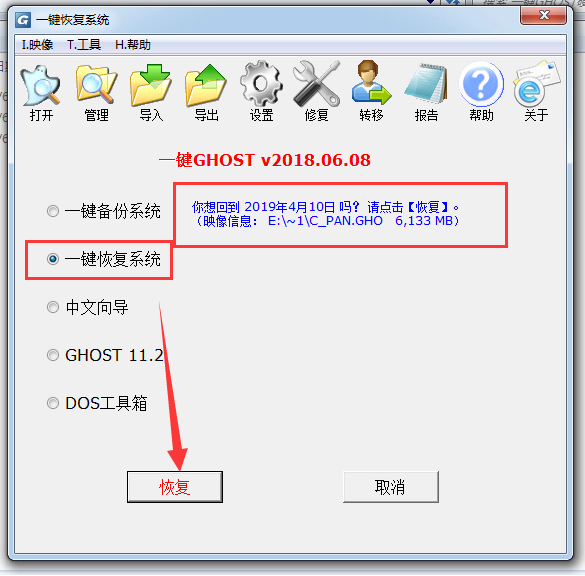
8、出现的弹窗中,我们选择确定重启,下图所示:
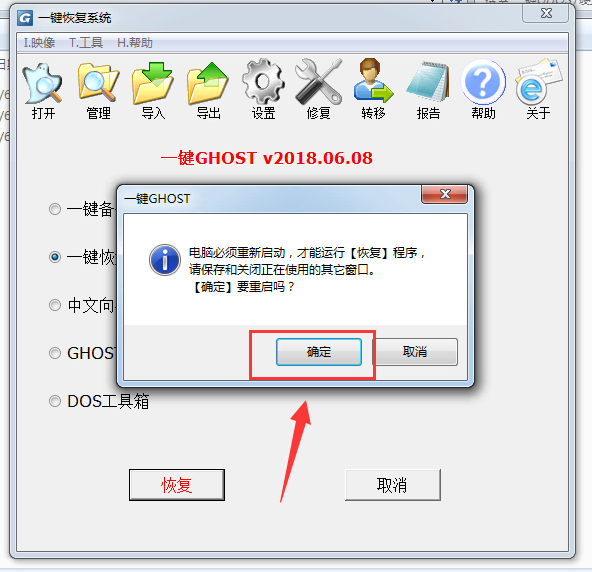
9、接着系统会自动重启,跳到一键恢复系统的菜单,我们选择 第一项“GHOST,DISKGN”,下图:
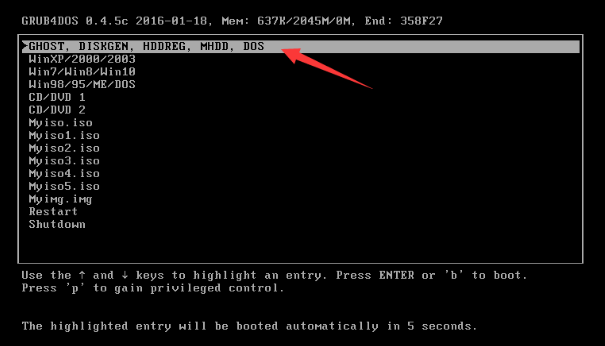
10、出现的界面,我们继续选择“1KEY Ghost 11.2”,下图所示:
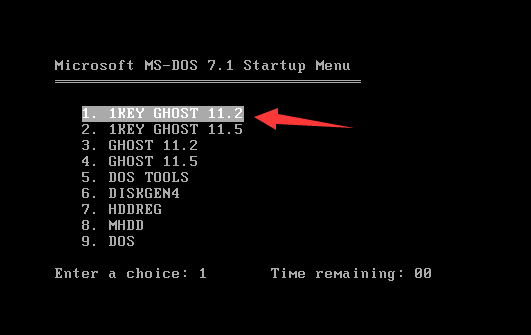
11、出现的界面,选择“SATA only”,回车确定,下图所示:
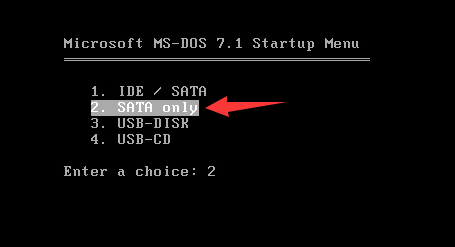
12、出现的弹窗,选择恢复K,如果需要取消,就点取消,下图所示:
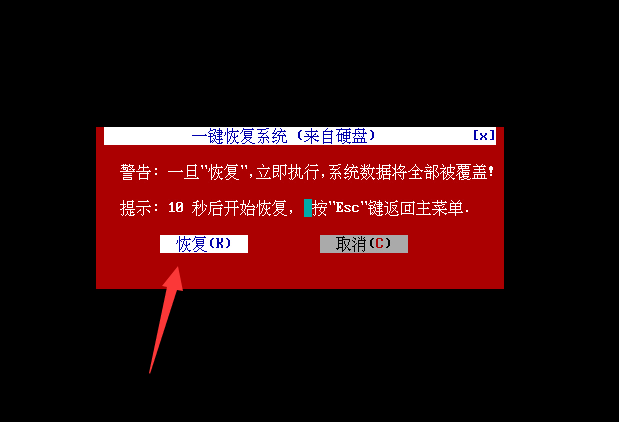
13、下面系统会自动安装哦,请耐心等候十几分钟,下图所示:
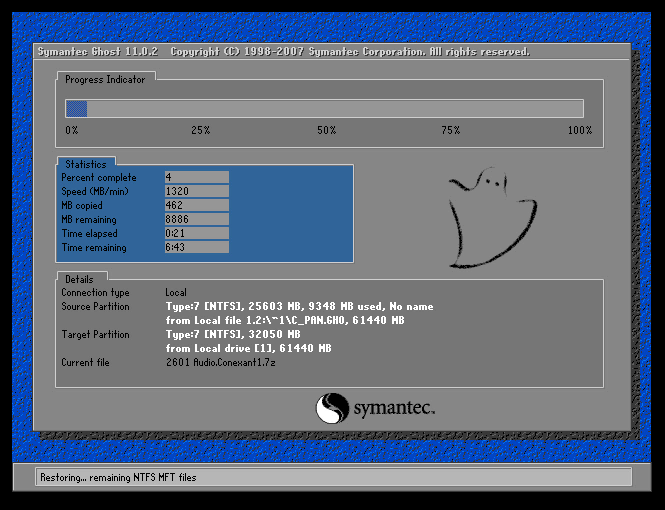
14、还原期间会多次自动重启哦,请耐心等候无需担心,下图所示:

15、系统安装完成,下图所示:

以上就是小编给大家带来Win7一键ghost重装系统步骤啦,希望可以帮助到大家。
 有用
26
有用
26


 小白系统
小白系统


 0
0 0
0 0
0 0
0 0
0 0
0 0
0 0
0 0
0 0
0猜您喜欢
- 一键重装系统软件,电脑一键重装系统软..2023/02/20
- 怎么重装系统win7,电脑重装系统win7步..2022/11/16
- 小白一键重装系统如何使用?小白系统官..2023/03/28
- 电脑怎么重装系统win11?惠普电脑重装系..2023/03/22
- 新电脑怎么装系统,新电脑装系统win10步..2022/10/31
- 重装系统win7,重装系统win7步骤和详细..2022/11/04
相关推荐
- 新手重装系统win7怎么操作 新手重装系..2023/03/08
- 怎么重装系统win7,傻瓜式一键重装系统w..2023/01/07
- 电脑系统怎么重装win7旗舰版步骤教程..2022/11/08
- 戴尔重装系统win7,戴尔重装系统win7的..2023/02/28
- 怎么重装系统win7旗舰版?电脑重装系统w..2023/04/13
- 华硕笔记本如何重装win7系统?重装windo..2023/03/25

















